Didacticiels rapides pour le Visualiseur des données du Programme du recensement
Utiliser la fonctionnalité « Balayage de la carte »
Comparer deux indicateurs cartographiés pour le même niveau géographique
Dans ce tutoriel, nous allons comparer deux indicateurs d'intérêt cartographiés au même niveau géographique. Pour ce tutoriel, nous allons comparer deux indicateurs sur le revenu au niveau des subdivisions de recensement.
-
Cliquer sur le bouton « Niveau géographique » et sélectionner « Subdivision de recensement ».
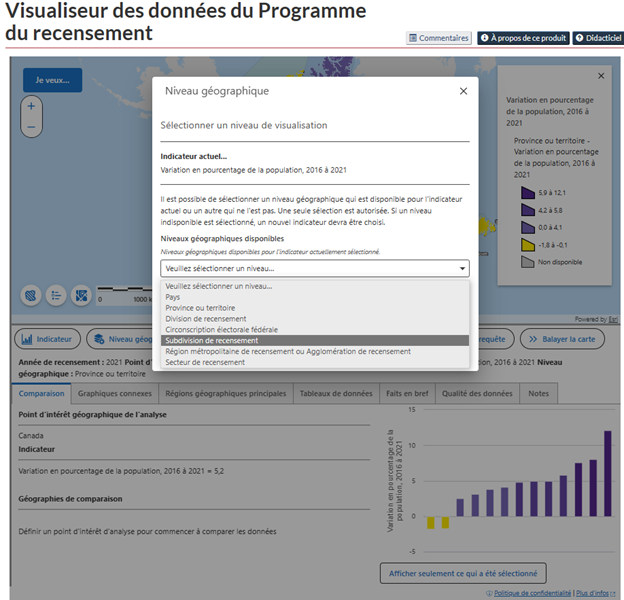
-
Selon le tutoriel « Sélectionner un indicateur », sélectionner l'indicateur « Variation du revenu total médian des ménages de 2015 à 2020 (%) » qui se trouve sous le thème du revenu.
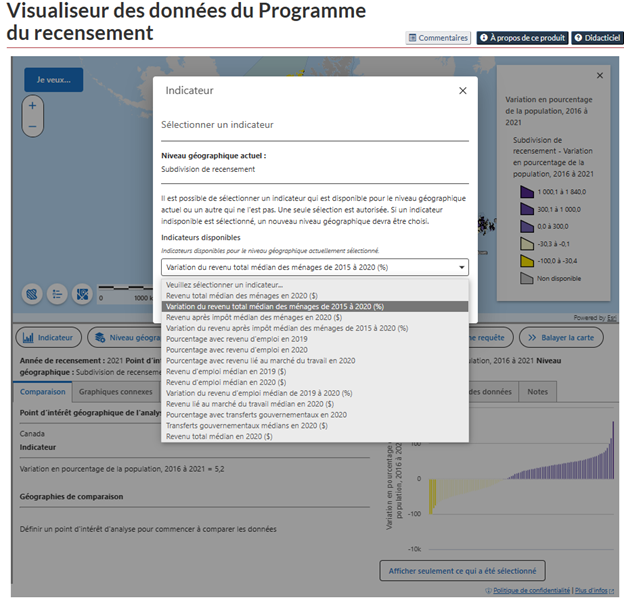
-
Cliquer sur le bouton « Je veux » et cliquer sur « Balayer la carte ». Vous pouvez aussi cliquer sur le bouton « Balayer la carte » qui se trouve au bas de la carte.
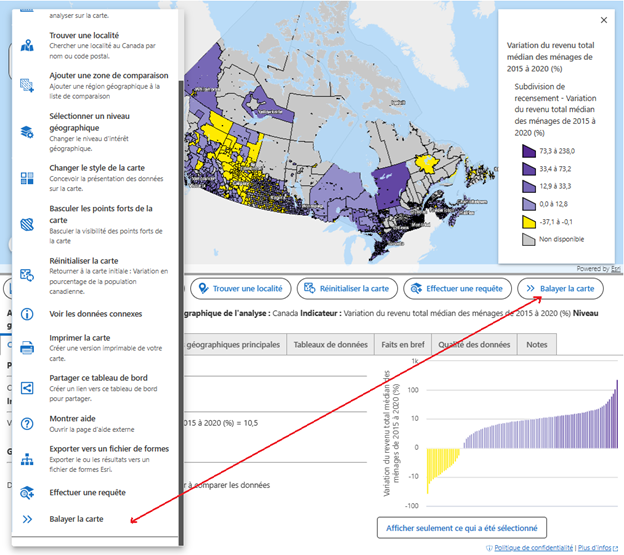
-
Cliquer sur le bouton radio « Indicateur » et cliquer sur « Suivant ».
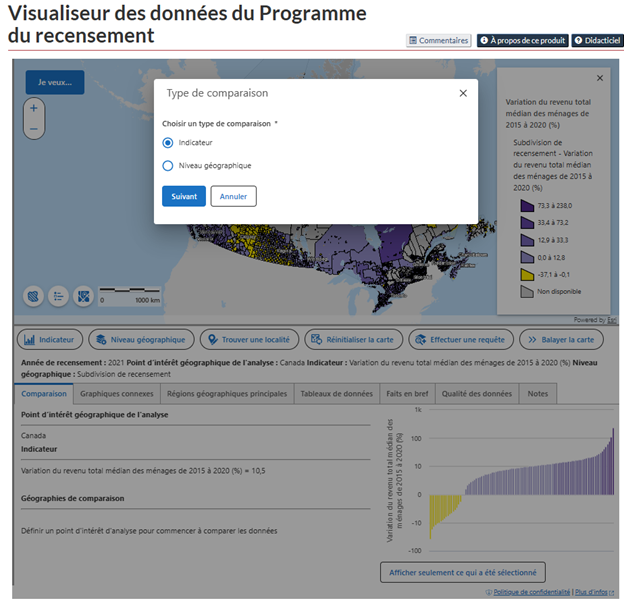
-
Comme à l'étape 2, choisir l'indicateur « Variation du revenu d'emploi médian de 2019 à 2020 (%) ».
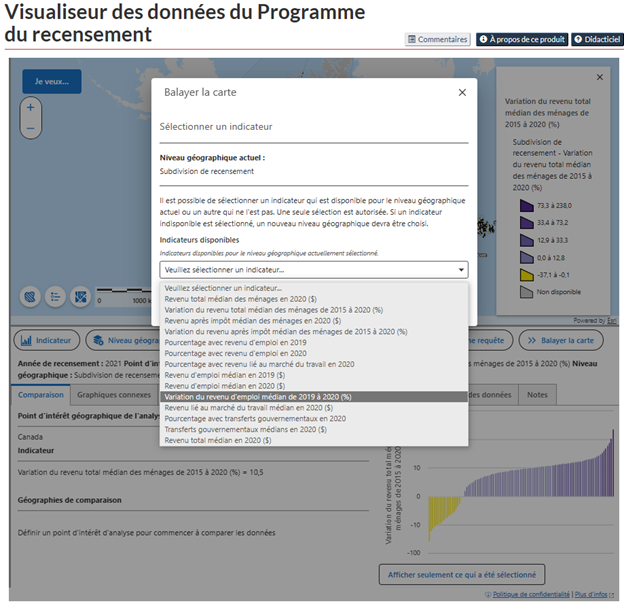
-
Le VDPR va maintenant afficher les deux indicateurs simultanément.
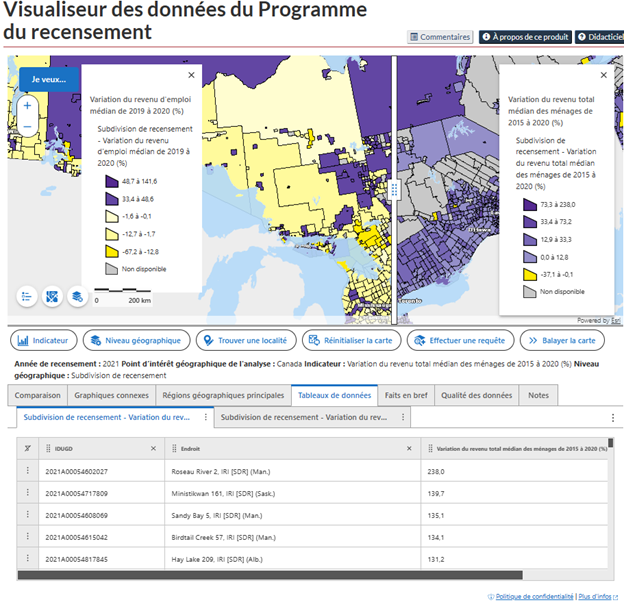
Le côté droit de la carte montre le premier indicateur choisi (Variation du revenu total médian des ménages de 2015 à 2020 (%)) et le côté gauche de la carte le deuxième (Variation du revenu d'emploi médian de 2019 à 2020 (%)).
Vous pouvez glisser la barre qui divise les deux côtés de la carte à gauche ou à droite afin d'observer la différence entre les deux indicateurs de façon dynamique. Vous pouvez aussi faire glisser la carte et l'agrandir afin de focaliser sur des endroits spécifiques.
Il est aussi possible de changer le niveau géographique en suivant les instructions de l'étape 1.
-
Cliquer sur le bouton « Quitter le balayage de la carte » (indiqué à l'aide de la flèche) situé sur la carte pour quitter le balayage de la carte.
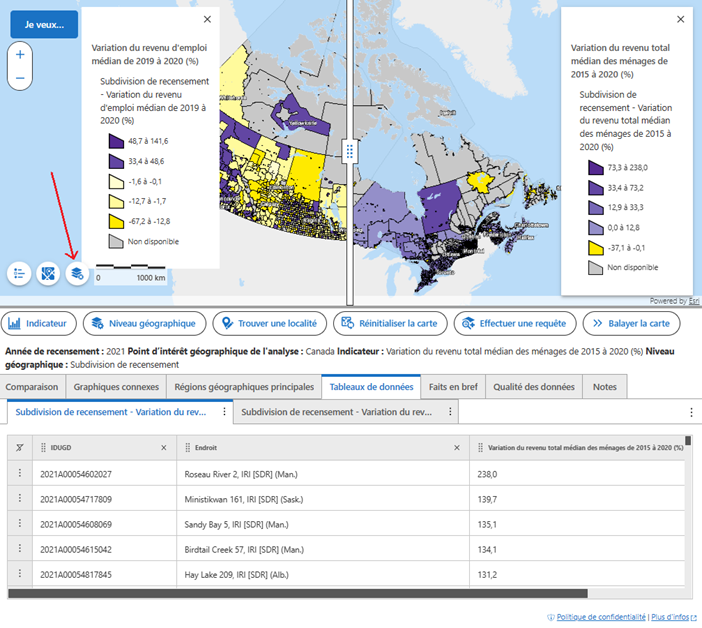
Comparer un indicateur cartographié pour deux niveaux géographiques
Dans ce tutoriel, nous allons comparer un indicateur cartographié pour deux niveaux géographiques différents. Pour ce tutoriel, nous allons comparer un indicateur du revenu cartographié au niveau des divisions de recensement et des provinces.
-
Cliquer sur le bouton « Niveau géographique » situé au bas de la carte et sélectionner « Division de recensement ».
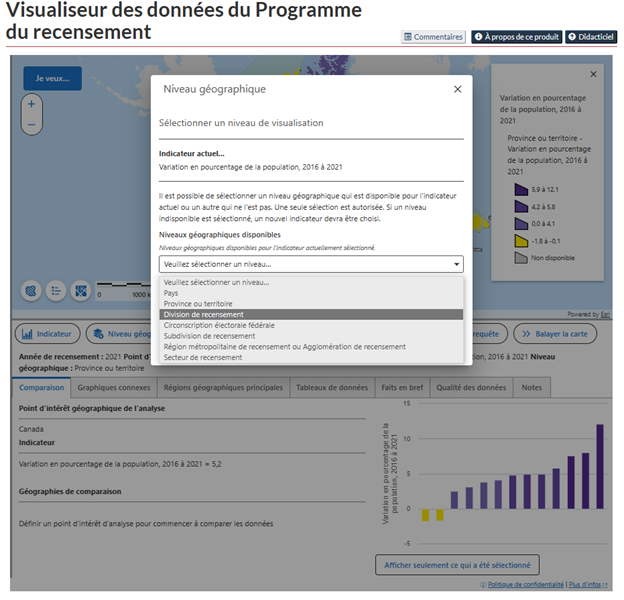
-
Selon le tutoriel « Sélectionner un indicateur », sélectionner l'indicateur « Variation du revenu total médian des ménages de 2015 à 2020 (%) » qui se trouve sous le thème du revenu.
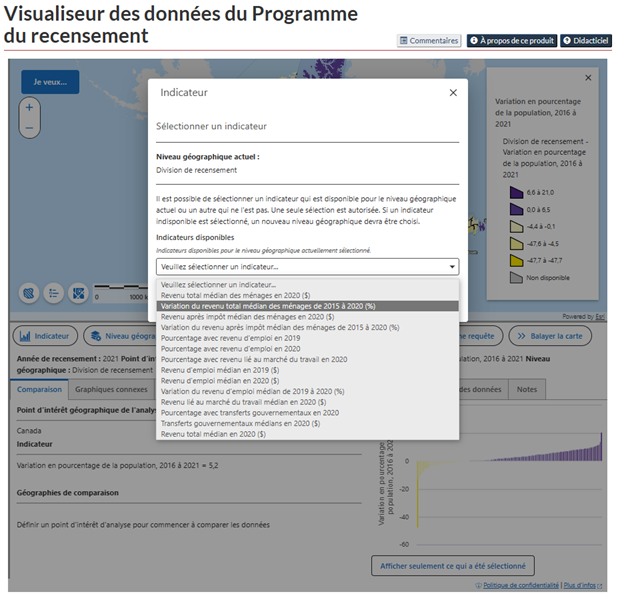
-
Cliquer sur le bouton « Je veux » et cliquer sur « Balayer la carte ». Vous pouvez aussi cliquer sur le bouton « Balayer la carte » qui se trouve au bas de la carte.
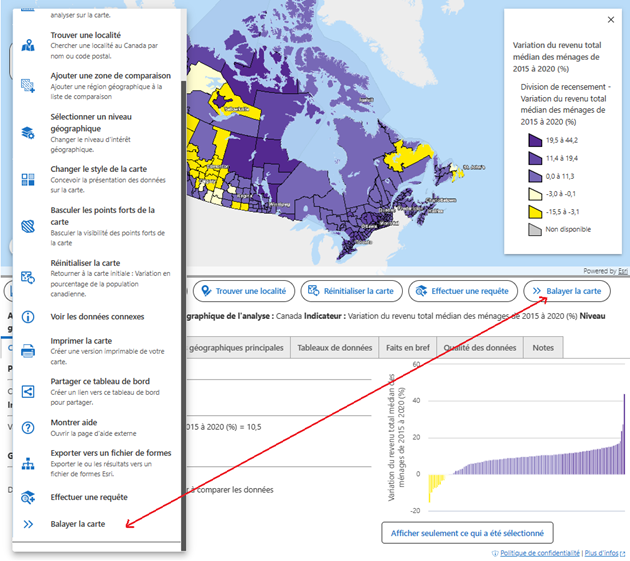
-
Cliquer sur le bouton radio « Niveau géographique » et cliquer sur « Suivant ».
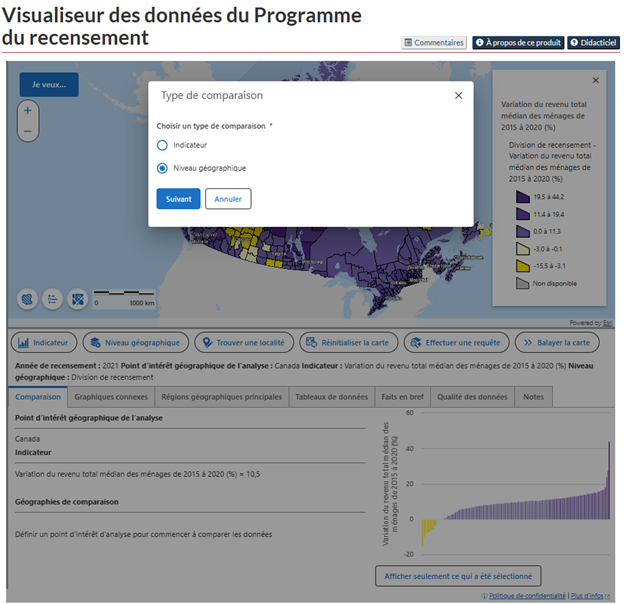
-
Comme à l'étape 1, choisir le niveau géographique « Province ou territoire ».
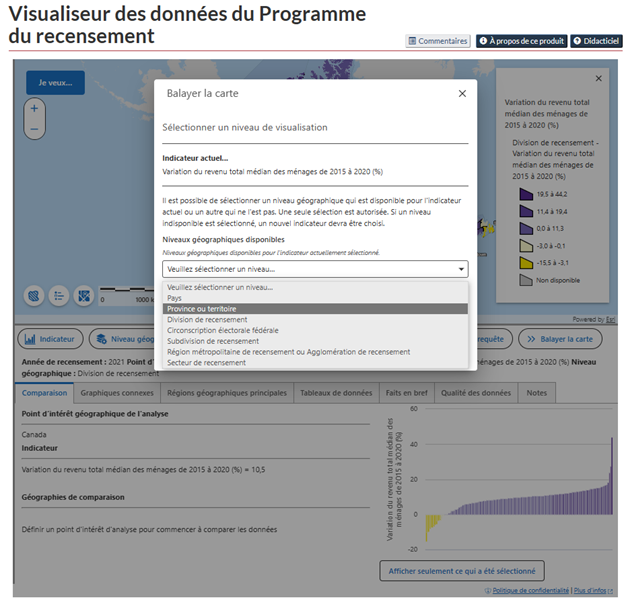
-
Le VDPR va maintenant afficher l'indicateur sélectionné pour les deux niveaux géographiques simultanément avec la même légende.
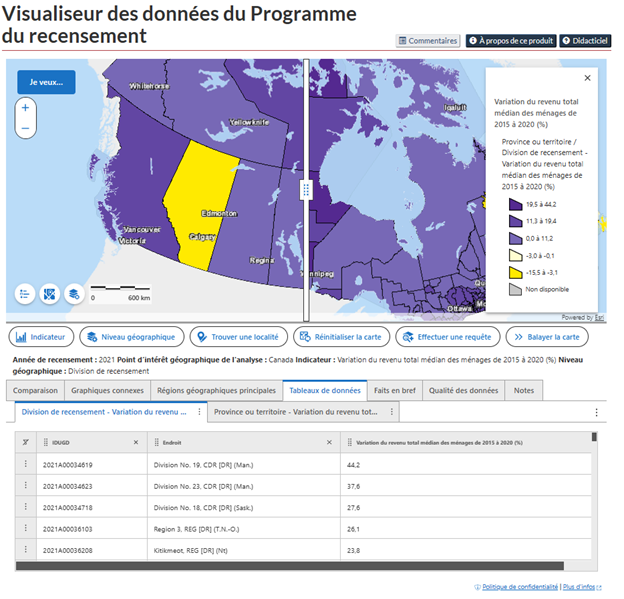
Le côté droit de la carte montre le premier niveau géographique choisi (divisions de recensement) et le côté gauche, le deuxième (provinces ou territoires).
Vous pouvez glisser la barre qui divise les deux côtés de la carte à gauche ou à droite afin d'observer la différence entre les deux niveaux géographiques de façon dynamique. Vous pouvez aussi faire glisser la carte et l'agrandir afin de focaliser sur des endroits spécifiques.
Il est aussi possible de changer le niveau géographique en suivant les instructions de l'étape 2.
-
Cliquer sur le bouton « Quitter le balayage de la carte » (indiqué à l'aide de la flèche) situé sur la carte pour quitter le balayage de la carte.
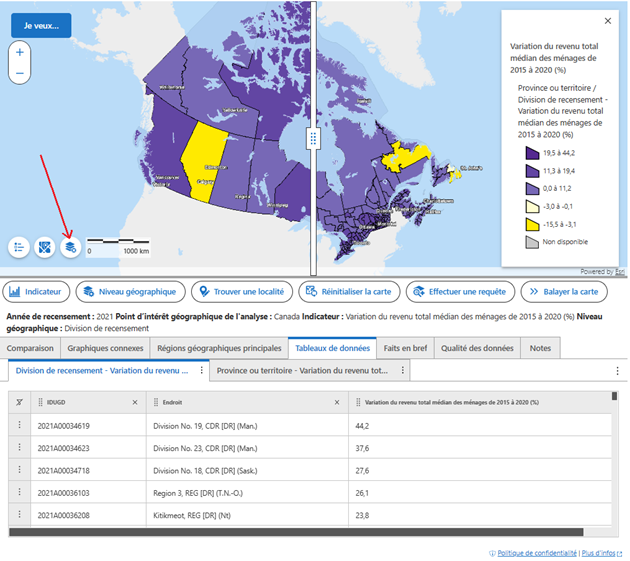
- Date de modification :